emeditor设置新建文件的换行符的教程
时间:2024-05-09 14:08:31作者:极光下载站人气:63
emeditor是一款功能强大的文本编辑器软件,它的界面简洁美观,功能丰富实用,并且支持插件和宏等,能够让用户简单轻松的完成文本或是代码的编辑,因此emeditor软件深受用户的喜爱,当用户在使用emeditor软件时,可以按需对新建文件的各种信息样式进行简单的设置,例如有用户想设置新建文件的换行符,却不知道怎么来操作实现,其实这个问题是很好解决的,用户直接在text属性窗口中点击文件选项卡,接着按下新建文件按钮,然后找到换行符并按需进行设置即可解决问题,那么接下来就让小编来向大家分享一下emeditor设置新建文件换行符的方法教程吧,希望用户能够从中获取到有用的经验。
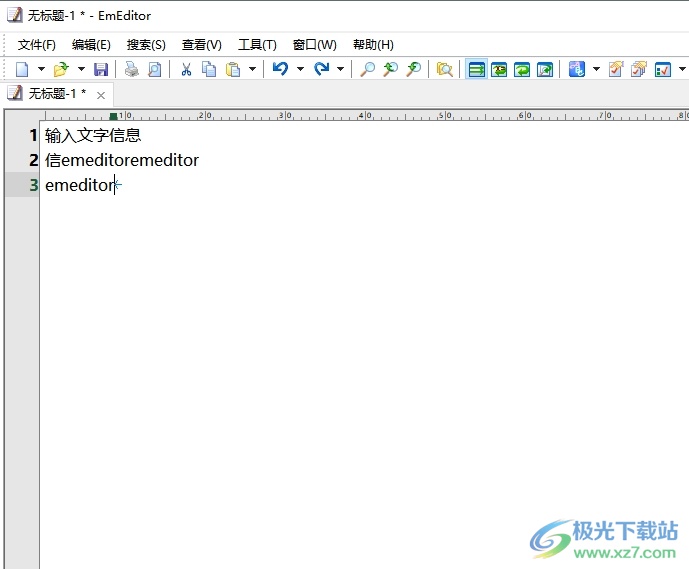
方法步骤
1.用户在电脑上打开emeditor软件,并来到文本文件的编辑页面上来进行设置
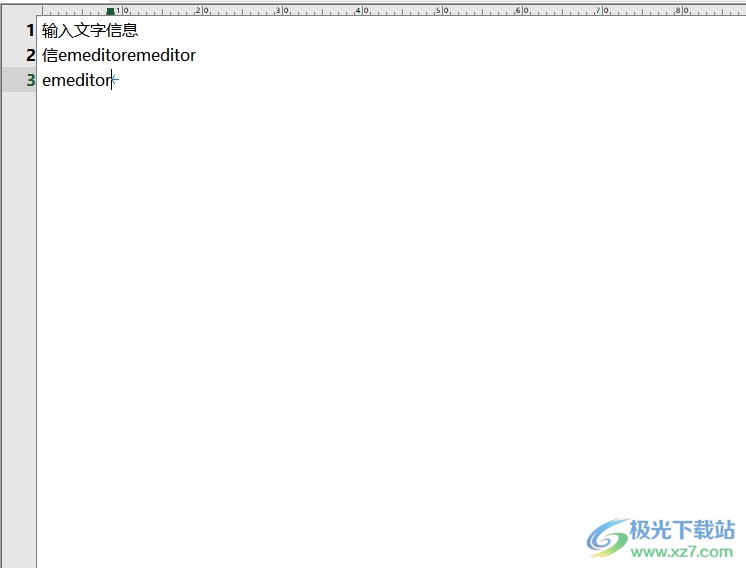
2.接着在页面上方的菜单栏中点击工具选项,将会弹出下拉选项卡,用户选择当前配置属性选项
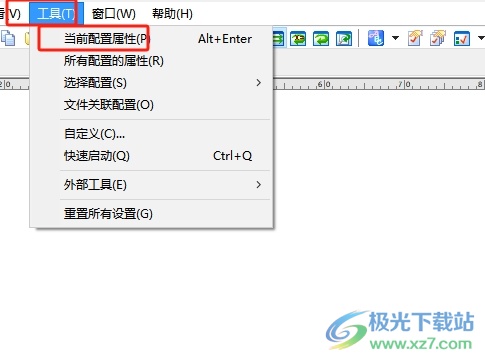
3.进入到text属性窗口中,用户将选项卡切换到文件选项卡上
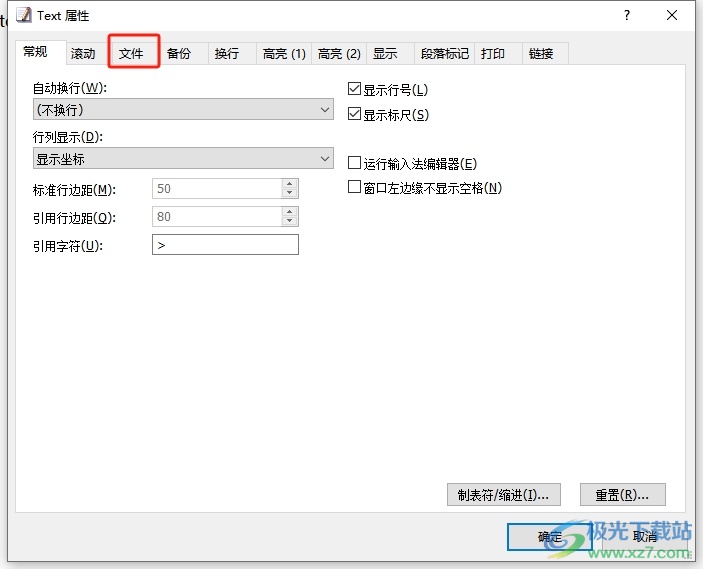
4.这时在显示出来的功能选项中,用户按下底部的新建文件按钮
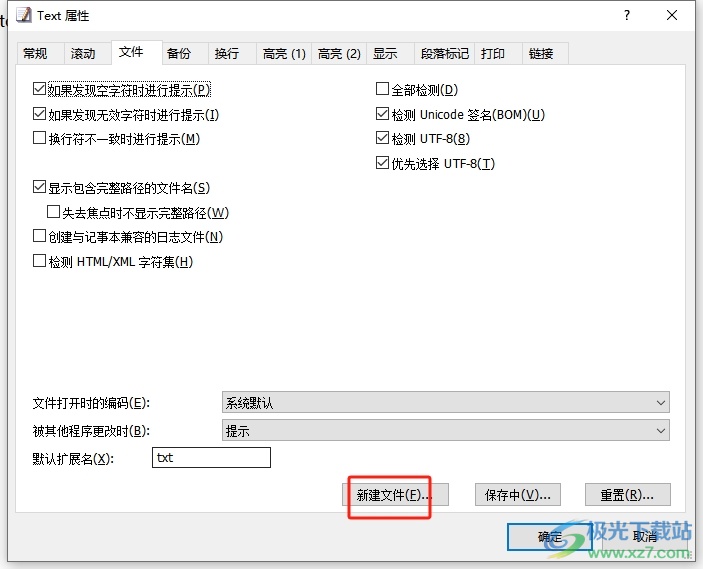
5.进入到新建文件窗口中,用户点击换行符选项弹出下拉框,用户按需选择合适的换行符后按下右侧的确定按钮即可解决问题
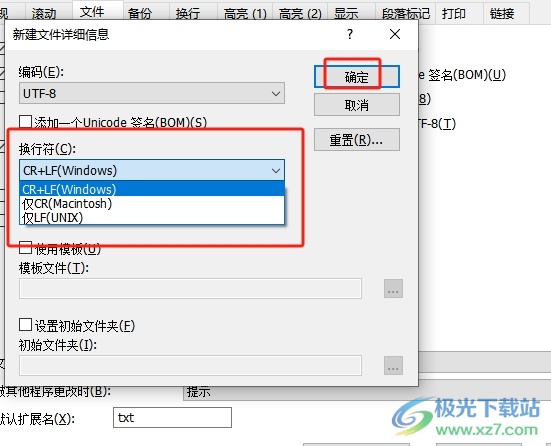
6.完成上述操作后,用户直接在窗口的右下角按下确定按钮就可以了
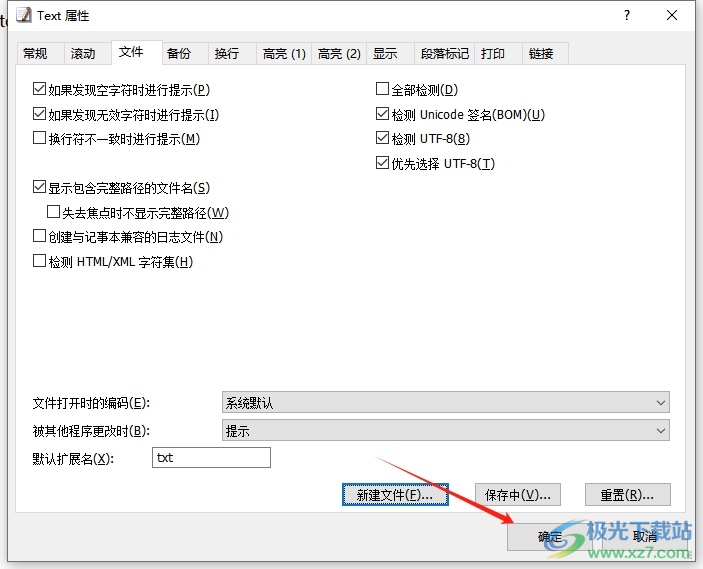
以上就是小编对用户提出问题整理出来的方法步骤,用户从中知道了大致的操作过程为点击工具-当前配置属性-文件-新建文件-设置换行符-确定这几步,方法简单易懂,因此感兴趣的用户可以跟着小编的教程操作试试看。

大小:51.30 MB版本:官方最新版环境:WinAll, WinXP, Win7, Win10
- 进入下载
相关推荐
相关下载
热门阅览
- 1百度网盘分享密码暴力破解方法,怎么破解百度网盘加密链接
- 2keyshot6破解安装步骤-keyshot6破解安装教程
- 3apktool手机版使用教程-apktool使用方法
- 4mac版steam怎么设置中文 steam mac版设置中文教程
- 5抖音推荐怎么设置页面?抖音推荐界面重新设置教程
- 6电脑怎么开启VT 如何开启VT的详细教程!
- 7掌上英雄联盟怎么注销账号?掌上英雄联盟怎么退出登录
- 8rar文件怎么打开?如何打开rar格式文件
- 9掌上wegame怎么查别人战绩?掌上wegame怎么看别人英雄联盟战绩
- 10qq邮箱格式怎么写?qq邮箱格式是什么样的以及注册英文邮箱的方法
- 11怎么安装会声会影x7?会声会影x7安装教程
- 12Word文档中轻松实现两行对齐?word文档两行文字怎么对齐?
网友评论